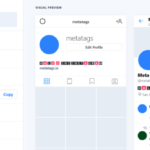Cara Menyembunyikan Aplikasi Di Hp Xiaomi Redmi Note 9 kini semakin mudah berkat beberapa metode yang tersedia. Baik melalui fitur bawaan ponsel, aplikasi pihak ketiga, maupun trik sederhana memanfaatkan folder tersembunyi, privasi data Anda dapat ditingkatkan. Artikel ini akan mengupas tuntas berbagai cara untuk menyembunyikan aplikasi di Xiaomi Redmi Note 9, memberikan panduan langkah demi langkah agar Anda dapat melindungi aplikasi penting dari akses yang tidak diinginkan.
Dari memanfaatkan fitur “Second Space” yang canggih hingga menggunakan aplikasi pihak ketiga dengan beragam fitur keamanan, pemilihan metode bergantung pada kebutuhan dan tingkat keamanan yang Anda inginkan. Ketahui juga potensi risiko dan kelemahan dari setiap metode sebelum Anda memilih, sehingga Anda dapat mengambil keputusan yang tepat untuk melindungi privasi digital Anda.
Cara Menyembunyikan Aplikasi di HP Xiaomi Redmi Note 9
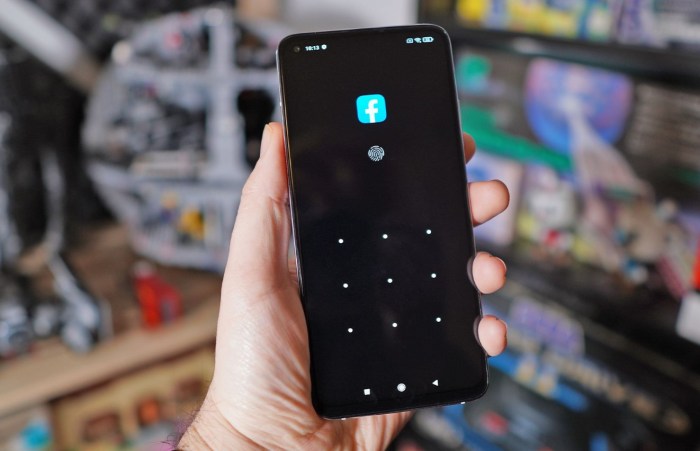
Privasi digital semakin penting di era modern ini. Keinginan untuk menjaga aplikasi tertentu agar tidak terlihat oleh orang lain di HP Xiaomi Redmi Note 9 Anda merupakan hal yang wajar. Untungnya, ada beberapa cara untuk menyembunyikan aplikasi di perangkat ini, baik menggunakan fitur bawaan maupun aplikasi pihak ketiga. Artikel ini akan memandu Anda melalui berbagai metode yang tersedia, mulai dari memanfaatkan fitur “Second Space” hingga menggunakan aplikasi pengunci aplikasi.
Menyembunyikan Aplikasi Menggunakan Fitur Bawaan (“Second Space”)
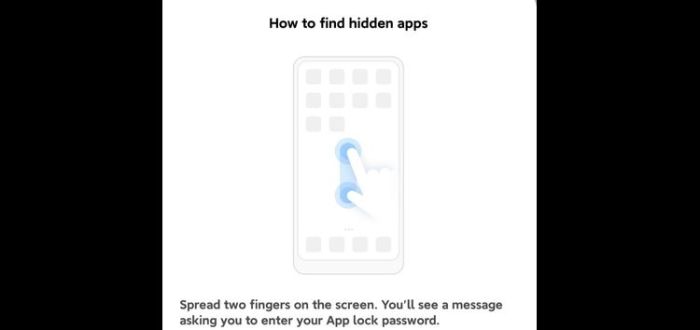
Xiaomi Redmi Note 9 menyediakan fitur “Second Space” yang memungkinkan Anda membuat ruang terpisah di perangkat Anda. Di ruang ini, Anda dapat menginstal dan menjalankan aplikasi secara terpisah dari ruang utama, sehingga efektif menyembunyikan aplikasi dari tampilan utama.
- Buka menu Pengaturan di HP Xiaomi Redmi Note 9 Anda.
- Cari dan pilih opsi Fitur Khusus atau Fitur Tambahan (nama menu mungkin sedikit berbeda tergantung versi MIUI).
- Temukan dan ketuk opsi Second Space.
- Ikuti petunjuk di layar untuk membuat Second Space. Anda mungkin perlu membuat PIN atau pola kunci untuk mengamankan ruang kedua ini.
- Setelah Second Space dibuat, instal aplikasi yang ingin Anda sembunyikan di ruang ini.
- Untuk beralih antara ruang utama dan Second Space, cukup ketuk ikon Second Space yang biasanya terdapat di menu pengaturan cepat atau di layar utama (biasanya berupa ikon dengan angka 2).
Berikut perbandingan menyembunyikan aplikasi dengan “Second Space” dan metode lain:
| Metode | Kelebihan | Kekurangan | Kompleksitas |
|---|---|---|---|
| Second Space | Membuat ruang aplikasi terpisah sepenuhnya; Keamanan lebih tinggi | Membutuhkan ruang penyimpanan tambahan; Penggunaan memori lebih tinggi | Sedang |
| Aplikasi Pihak Ketiga | Fleksibel, banyak pilihan fitur | Potensi risiko keamanan; Bisa mengganggu performa HP | Mudah hingga Sedang |
| Folder Tersembunyi | Mudah diakses jika sudah tahu caranya | Keamanan rendah; Aplikasi masih terlihat di app drawer | Mudah |
| App Lock | Melindungi aplikasi dengan kunci | Tidak menyembunyikan aplikasi; Hanya melindungi dari akses tanpa izin | Mudah |
Untuk menonaktifkan Second Space, ikuti langkah-langkah serupa, tetapi pilih opsi untuk menghapus Second Space. Persyaratan sistem untuk menggunakan Second Space adalah memiliki cukup ruang penyimpanan internal dan versi MIUI yang mendukung fitur ini. Tips tambahan: Manfaatkan Second Space untuk memisahkan aplikasi pribadi dan pekerjaan, atau untuk membuat profil pengguna yang berbeda.
Menyembunyikan Aplikasi Menggunakan Aplikasi Pihak Ketiga, Cara Menyembunyikan Aplikasi Di Hp Xiaomi Redmi Note 9
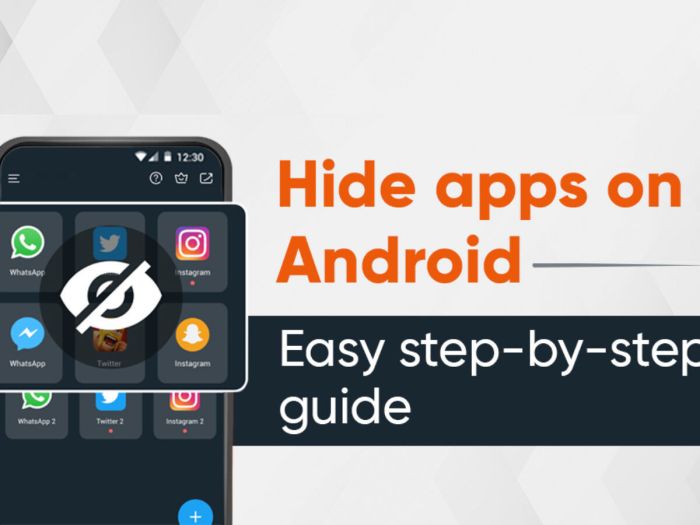
Berbagai aplikasi pihak ketiga di Google Play Store menawarkan fitur untuk menyembunyikan aplikasi. Beberapa aplikasi populer antara lain App Hider, Hide Apps, dan Norton App Lock. Namun, perlu diingat bahwa penggunaan aplikasi pihak ketiga memiliki risiko keamanan tersendiri.
- App Hider: Menawarkan fitur penyembunyian aplikasi yang efektif, namun mungkin memerlukan izin akses yang luas.
- Hide Apps: Biasanya memiliki antarmuka yang sederhana dan mudah digunakan, tetapi fitur keamanannya mungkin kurang canggih.
- Norton App Lock: Dikembangkan oleh perusahaan keamanan ternama, sehingga menawarkan tingkat keamanan yang lebih tinggi, namun mungkin lebih kompleks untuk digunakan.
Sebagai contoh, mari kita bahas cara menyembunyikan aplikasi menggunakan App Hider (langkah-langkah mungkin berbeda sedikit tergantung aplikasi yang Anda gunakan):
- Unduh dan instal App Hider dari Google Play Store.
- Buka aplikasi dan ikuti petunjuk untuk mengizinkan akses yang dibutuhkan.
- Pilih aplikasi yang ingin Anda sembunyikan.
- Konfirmasikan pilihan Anda.
Peringatan: Menggunakan aplikasi pihak ketiga untuk menyembunyikan aplikasi berisiko. Pastikan Anda mengunduh aplikasi dari sumber terpercaya dan baca ulasan pengguna sebelum menginstalnya. Aplikasi yang tidak terpercaya dapat mengakses data pribadi Anda atau bahkan merusak perangkat Anda.
Pengelolaan akses ke aplikasi yang tersembunyi biasanya dilakukan melalui antarmuka aplikasi pihak ketiga tersebut. Anda biasanya dapat mengakses daftar aplikasi tersembunyi, menampilkannya kembali, atau mengubah pengaturan keamanan.
Menggunakan Folder Tersembunyi atau Private Space
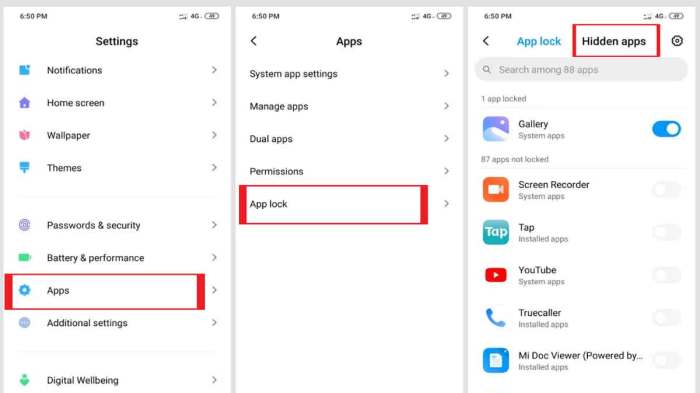
Metode ini tidak benar-benar menyembunyikan aplikasi, tetapi menempatkannya di dalam folder yang tidak terlihat di layar utama dan app drawer. Untuk membuatnya, Anda perlu menggunakan launcher pihak ketiga yang mendukung fitur ini, atau memanfaatkan fitur folder bawaan dengan sedikit trik.
- Buat folder baru di layar utama Anda.
- Pindahkan aplikasi yang ingin Anda sembunyikan ke dalam folder tersebut.
- Ubah nama folder menjadi sesuatu yang tidak mencolok, atau gunakan karakter khusus yang tidak mudah terlihat.
Folder tersembunyi ini akan terlihat seperti folder biasa di layar utama jika Anda tahu di mana letaknya. Namun, di app drawer, aplikasi di dalamnya akan tetap terdaftar. Untuk mengakses aplikasi, Anda hanya perlu membuka folder tersebut. Kelemahan utama metode ini adalah keamanan yang rendah karena aplikasi tetap terdaftar di app drawer.
Menggunakan Fitur App Lock
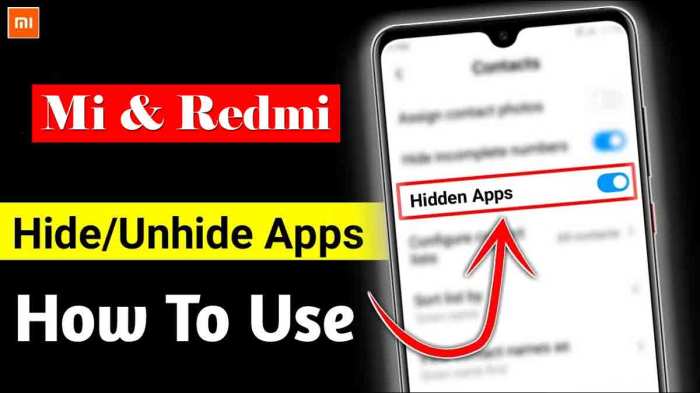
Fitur App Lock bawaan Xiaomi tidak menyembunyikan aplikasi, tetapi melindungi aplikasi dengan PIN, pola, atau sidik jari. Ini mencegah akses yang tidak sah ke aplikasi tersebut.
Pengaturan keamanan pada App Lock meliputi pilihan untuk menggunakan PIN, pola, atau sidik jari. Anda juga dapat memilih aplikasi mana yang ingin Anda lindungi.
| Metode | Tingkat Keamanan | Kemudahan Penggunaan | Keterbatasan |
|---|---|---|---|
| App Lock | Sedang (melindungi dari akses tanpa izin) | Mudah | Tidak menyembunyikan aplikasi; Hanya melindungi akses |
| Second Space | Tinggi (aplikasi benar-benar tersembunyi) | Sedang | Membutuhkan ruang penyimpanan tambahan |
| Aplikasi Pihak Ketiga | Variabel (tergantung aplikasi) | Mudah hingga Sedang | Potensi risiko keamanan |
| Folder Tersembunyi | Rendah | Mudah | Aplikasi tetap terlihat di app drawer |
Untuk mengatur App Lock, buka menu Pengaturan, cari App Lock, dan ikuti petunjuk untuk mengaktifkannya dan memilih aplikasi yang ingin dilindungi. Menggunakan pola, PIN, atau sidik jari memberikan tingkat keamanan yang berbeda, dengan sidik jari umumnya dianggap paling aman, tetapi juga membutuhkan perangkat keras yang mendukungnya.
Menjaga privasi aplikasi di Xiaomi Redmi Note 9 kini semakin mudah dan fleksibel. Dengan memahami berbagai metode yang telah dijelaskan, mulai dari memanfaatkan fitur bawaan hingga menggunakan aplikasi pihak ketiga, Anda dapat memilih solusi yang paling sesuai dengan kebutuhan dan tingkat kenyamanan Anda. Ingatlah untuk selalu mempertimbangkan aspek keamanan dan risiko sebelum menerapkan metode tertentu. Semoga panduan ini membantu Anda dalam mengamankan aplikasi-aplikasi penting di ponsel Anda.
FAQ Terkini: Cara Menyembunyikan Aplikasi Di Hp Xiaomi Redmi Note 9
Apakah menyembunyikan aplikasi dengan “Second Space” akan menghapus data aplikasi?
Tidak, menyembunyikan aplikasi di “Second Space” tidak akan menghapus data aplikasi. Data akan tetap tersimpan.
Apakah aplikasi pihak ketiga untuk menyembunyikan aplikasi selalu aman?
Tidak selalu. Pastikan Anda mengunduh aplikasi dari sumber terpercaya dan periksa izin akses yang diminta.
Apa yang terjadi jika saya lupa password atau pola untuk aplikasi yang dikunci?
Tergantung pada metode penguncian yang digunakan. Beberapa metode memungkinkan reset password, sementara yang lain mungkin memerlukan factory reset ponsel.
Bisakah saya menyembunyikan aplikasi sistem bawaan?
Kemungkinan besar tidak. Metode penyembunyian aplikasi biasanya hanya berlaku untuk aplikasi yang diunduh.